相信大家无论是在工作、学习、还是生活之中,都有可能会接触到音频文件,且需要对他们进行格式转换、变调、变速等操作,这时候我们就需要音频编辑软件来帮我们完成这些任务。而闪电音频剪辑软件,拥有音频变调、变速、消除人声、淡入浅出等功能,可以满足用户大部分情况的需要。那么,我们该如何在闪电音频剪辑软件中给音频增加淡入浅出呢?
如何在闪电音频剪辑软件中给音频加淡入浅出
我们通过分别讲解选取文件、截取片段、加入淡入/浅出、播放试听以及音频导出这5个步骤,来告诉大家,如何在闪电音频剪辑软件中给音频加入淡入浅出。
闪电音频剪辑软件音频淡入浅出步骤一 选取文件
打开闪电音频剪辑软件之后,要想实现淡入浅出,第一步就是把待编辑的软件加入;我们可以通过将文件拖拽直接拖拽,或点击【加号】按钮来添加文件。添加完音频文件后,我们就可以来到第二步——截取片段。
闪电音频剪辑软件音频淡入浅出步骤二 截取片段
添加完音频文件后,我们就可以看到音波图,此时我们可以通过鼠标选中区域来截取片段,或者在右边【开始时间】和【结束时间】框,输入对应的时间,以此来圈出我们需要进行编辑的范围。如果我们需要对整段音频进行修改,可以直接使用快捷键【ctrl+A】全选。
闪电音频剪辑软件音频淡入浅出步骤三 加入淡入/浅出
这一步,也是闪电音频剪辑软件添加淡入浅出的重头戏。我们选好片段后,点击下方操作栏的【淡入】,会发现对应片段的音波图发生改变,这意味着我们已经成功对该片段进行淡入修改。
接下来,我们以另一片段,为大家展示浅出操作。我们选中另一片段后,点击同处操作栏中的【浅出】,同样发现音波图改变,即浅出操作成功。
注意:淡入和浅出并非捆绑操作,即同一段音频中,可以只出现淡入或浅出。
闪电音频剪辑软件音频淡入浅出步骤四 播放试听
为了能更好的验收闪电音频剪辑软件的淡入浅出效果,我们可以点击左下方【播放】按钮,试听一下修改后的音频。
闪电音频剪辑软件音频淡入浅出步骤五 音频导出
最后,我们觉得闪电音频剪辑软件帮我们淡入浅出音频修改的可以,那就点击界面右上方的【导出】。
之后会弹出导出选项,我们可以修改导出音频的名称、音质、大小、保存路径;待设定完成后,我们点击【确定】以实现成品导出。
到这里,对于“如何在闪电音频剪辑软件中给音频加淡入浅出”的问题,就轻松解决了,有需要的小伙伴,可以学完本文内容之后,亲自去试试哦~
 天极下载
天极下载







































































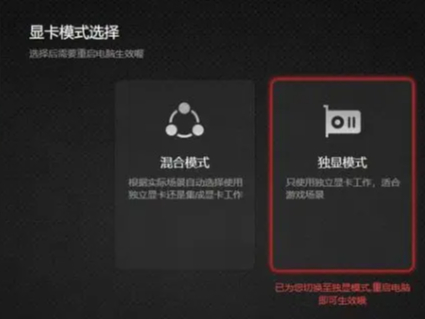
 微信电脑版
微信电脑版
 腾讯电脑管家
腾讯电脑管家
 火绒安全软件
火绒安全软件
 向日葵远程控制软件
向日葵远程控制软件
 魔兽大脚插件(bigfoot)
魔兽大脚插件(bigfoot)
 自然人电子税务局(扣缴端)
自然人电子税务局(扣缴端)
 桌面百度
桌面百度
 CF活动助手
CF活动助手

